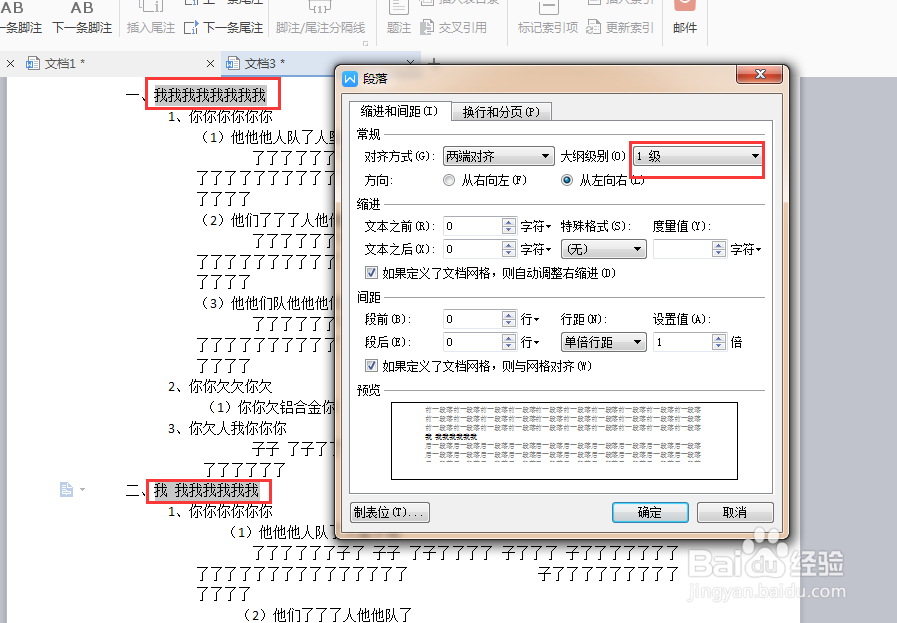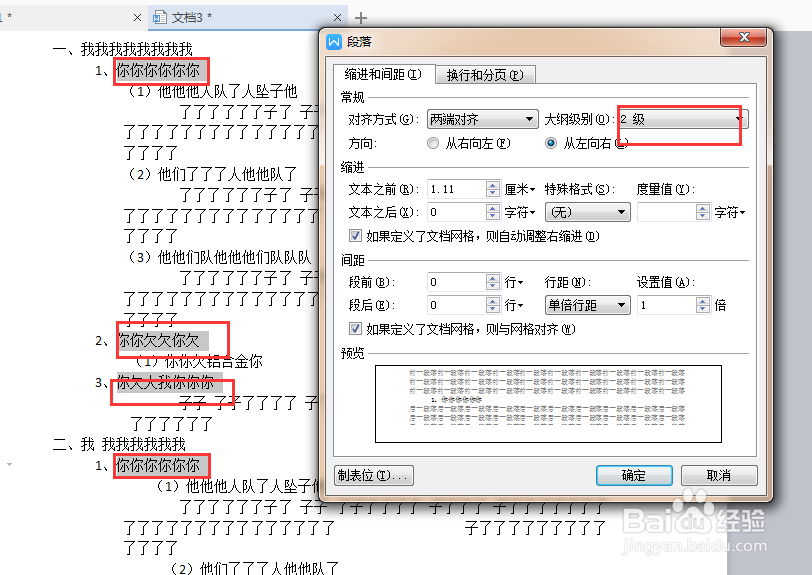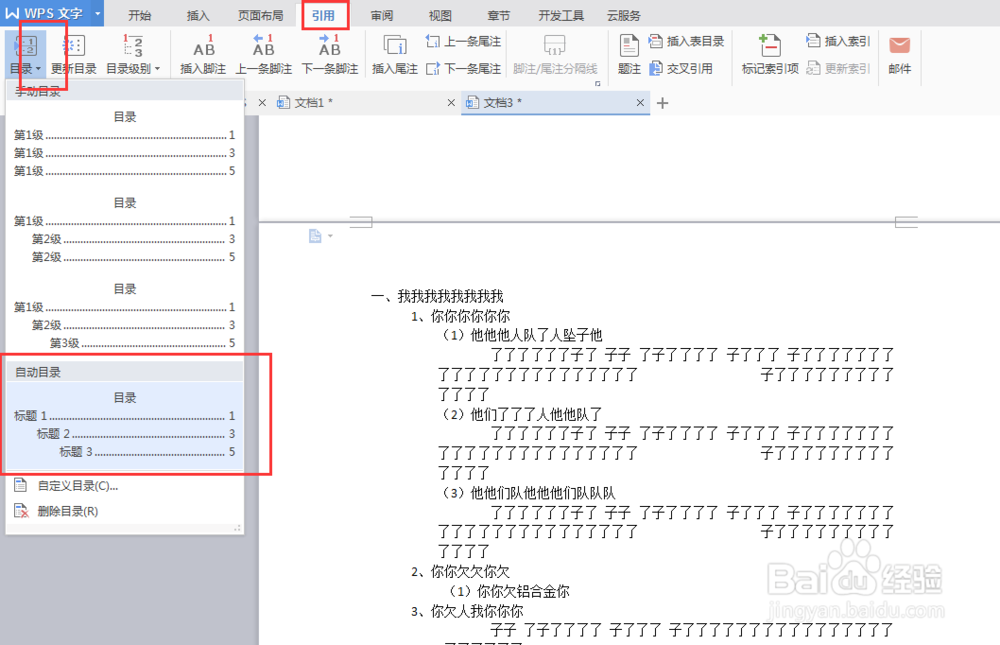Word自动生成目录操作步骤
1、安排好目录层级〔如:第一层为大标题一、二、三…… 第二层中标题1.2.3.…… 第三层小标题(1)(2)(3)……〕;如图
2、选择各级标题,点击菜单“格式-段落-大纲级别”,对应设置各级标题为大纲一级、二级、三级
3、选择各级标题,点击菜单“格式-段落-大纲级别”,对应设置各级标题为大纲一级、二级、三级
4、选择各级标题,点击菜单“格式-段落-大纲级别”,对应设置各级标题为大纲一级、二级、三级
5、在文本内容前方,插入空白页面作为目录所在页面;光标放在目录页面,点击插入“插入-应用-索引和目录”
6、目录生成后,如果增减了内容,页码有改变,鼠标放在目录处,点右键,更新域即可,非常方便。
声明:本网站引用、摘录或转载内容仅供网站访问者交流或参考,不代表本站立场,如存在版权或非法内容,请联系站长删除,联系邮箱:site.kefu@qq.com。
阅读量:60
阅读量:57
阅读量:67
阅读量:95
阅读量:24